excel能翻译中文吗
1914
2022-10-15

excel设置一列运用相同类型的公式的两种方法
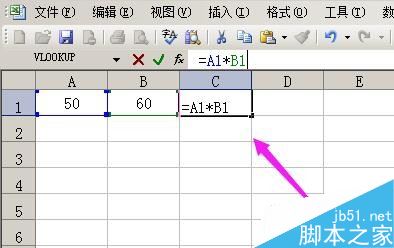
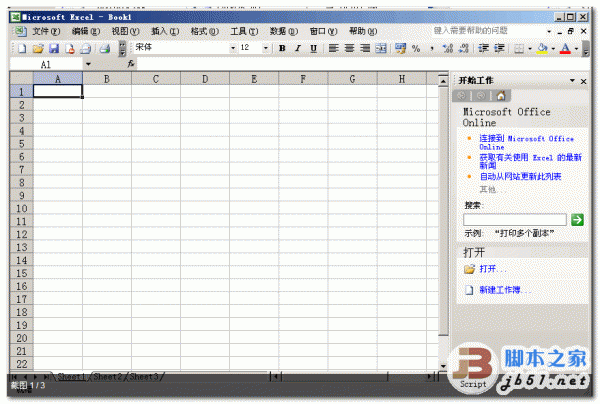 解决方法一:
解决方法一:
在C1单元格输入:=A1*B1,然后按回车键,
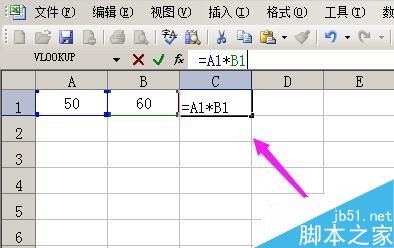
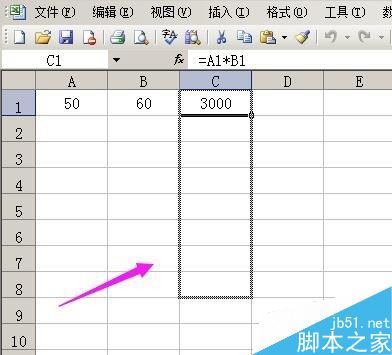 然后,放开鼠标,C2至C8单元格即呈蓝色状态,表示被选中,然后,在其它任意单元格点下,表示完成复制动作。
然后,放开鼠标,C2至C8单元格即呈蓝色状态,表示被选中,然后,在其它任意单元格点下,表示完成复制动作。
C2至C8单元格现在看到是0的,因为A2至B8单元格都为空没有数字。
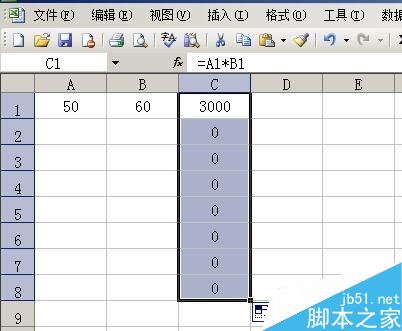
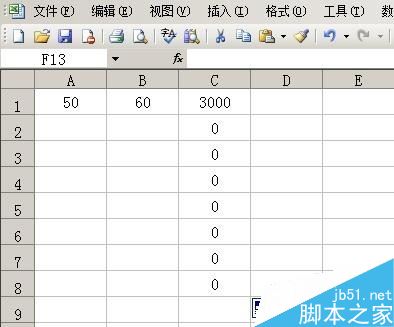 在C单元格这里点下,在上方的编辑框内即显示出C2单元格的函数公式。
在C单元格这里点下,在上方的编辑框内即显示出C2单元格的函数公式。
就是说复制公式成功了。
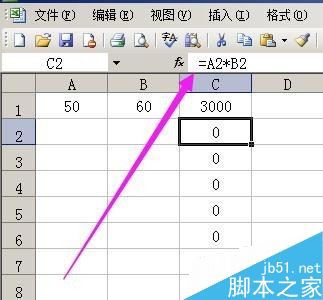 再说下解决方法二:
再说下解决方法二:
把光标放在C1单元格点住不放一直拉到C8,表示选中C1至C8单元格。
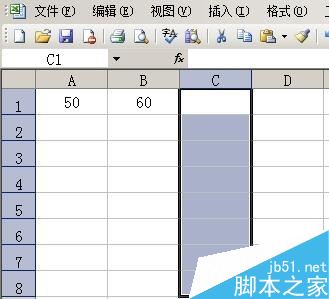 然后,在上方的编辑框内输入公式,=A1*B1,然后按键盘的Ctrl+Enter(也就是回车键);
然后,在上方的编辑框内输入公式,=A1*B1,然后按键盘的Ctrl+Enter(也就是回车键);
公式直接复制到了C2至C8单元格中。然后在A2至B8单元格分别输入数字即可。
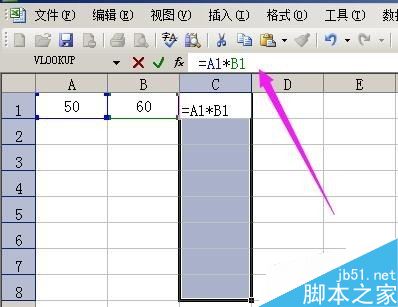
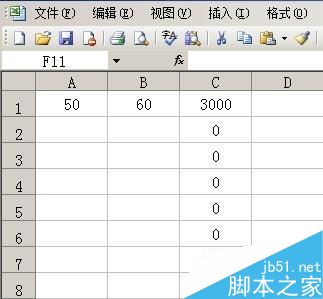 教程结束,以上就是excel设置一列运用相同类型的公式的两种方法结束,操作很简单的,希望这篇文章能对大家有所帮助!
教程结束,以上就是excel设置一列运用相同类型的公式的两种方法结束,操作很简单的,希望这篇文章能对大家有所帮助!
版权声明:本文内容由网络用户投稿,版权归原作者所有,本站不拥有其著作权,亦不承担相应法律责任。如果您发现本站中有涉嫌抄袭或描述失实的内容,请联系我们jiasou666@gmail.com 处理,核实后本网站将在24小时内删除侵权内容。